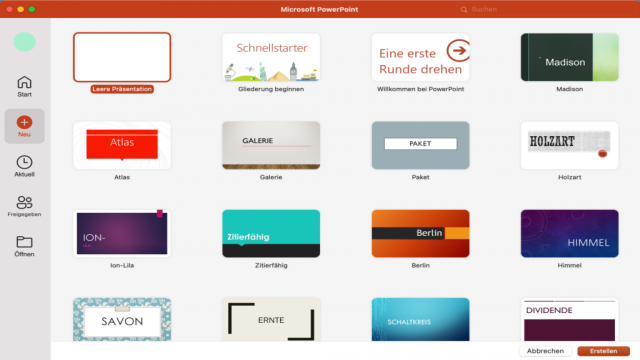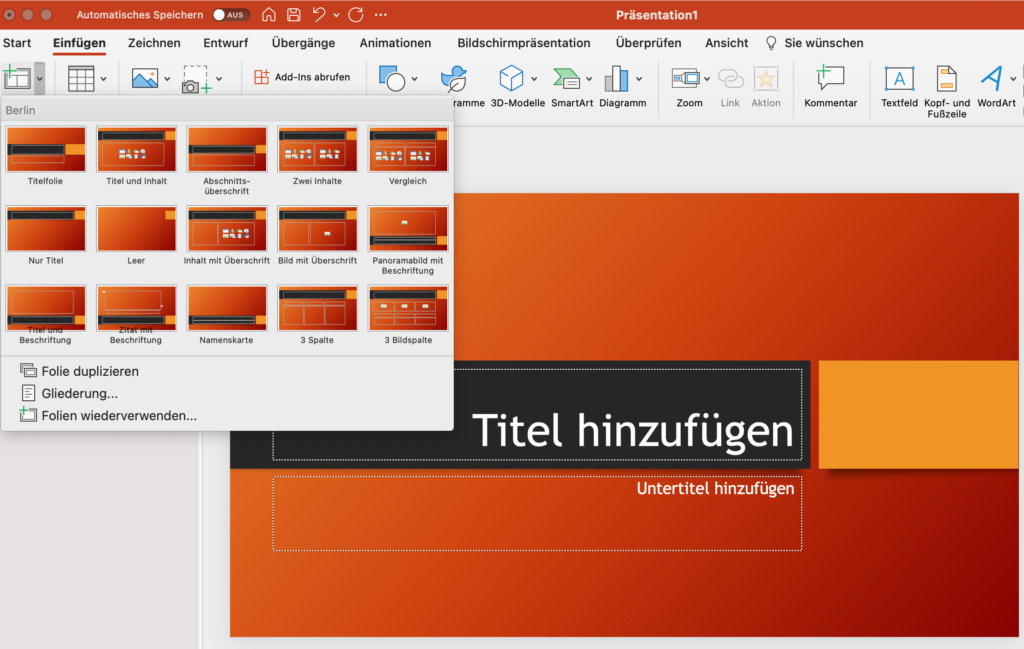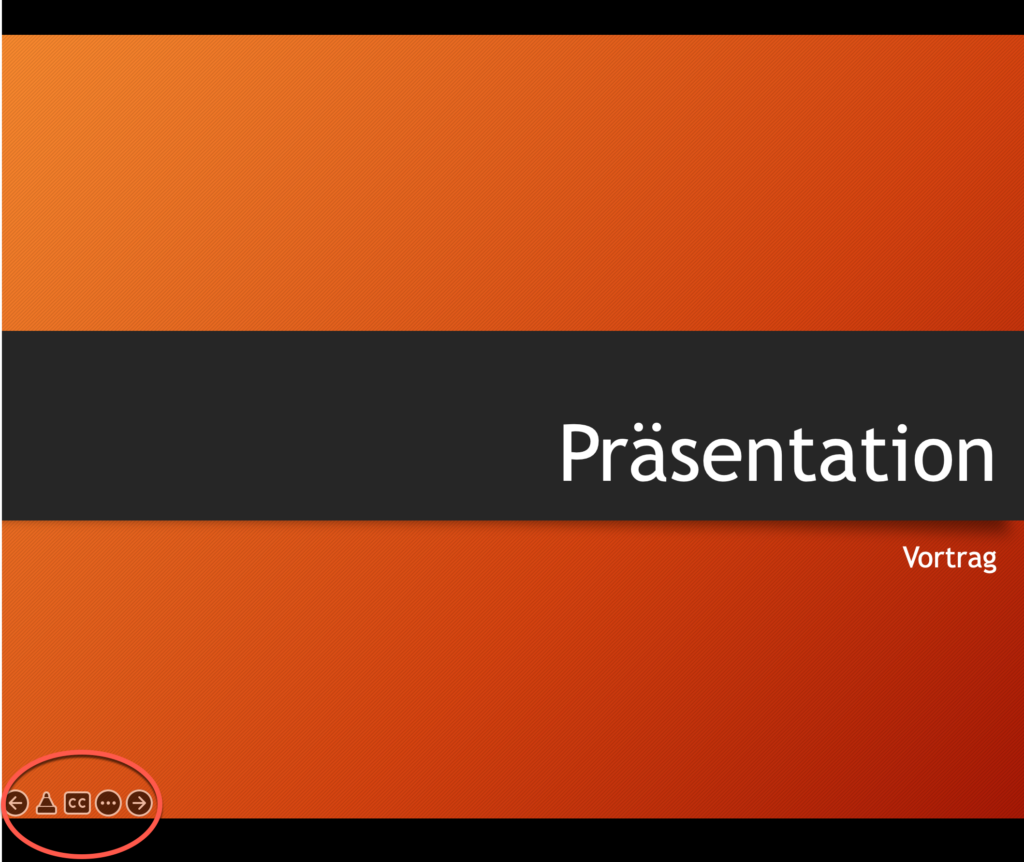PowerPoint von Microsoft Office hat die Welt der Vorträge revolutioniert. Heutzutage kommt kaum ein professioneller Redner ohne eine Präsentation mit Folien aus. Egal, ob Sie Ihre erste PowerPoint-Präsentation erstellen möchten oder einfach nur Ihre Kenntnisse auffrischen möchten, dieser Beitrag enthält die Grundlagen und wichtigsten Schritte.
Eine PowerPoint-Präsentation erstellen und gestalten
Um mit PowerPoint eine Präsentation zu erstellen, öffnen Sie das Programm. Gleich zu Beginn erscheint ein Auswahlfenster. Hier können Sie entweder eine leere Präsentation erstellen oder ein Design für Ihre Präsentation auswählen.
- Wir entscheiden uns für die leere Präsentation und klicken auf “Erstellen”. Alternativ können Sie auch auf “Datei” > “Neue Präsentation” gehen.
- Vor dem Bearbeiten sollten Sie Ihre Präsentation speichern. Klicken Sie dazu auf “Datei” > “Speichern unter…” und legen Sie Dateiname und -ort fest.
- Durchsuchen Sie die Designvorschläge von PowerPoint, indem Sie auf die Registerkarte “Entwurf” klicken. Hier können Sie ein Design für Ihre gesamte Präsentation auswählen und Designideen für einzelne Folien anzeigen lassen.
Tipps zur Gestaltung von PowerPoint-Präsentationen:
- Verwenden Sie sparsam Farben und Schrifttypen. Weniger ist mehr. Meist genügen 2 Schrifttypen. Bleiben Sie farblich in einer Farbfamilie.
- Orientieren Sie sich an der Corporate Identity, wenn Sie einen Vortrag für ein größeres Unternehmen halten. Möglicherweise gibt es eine interne Präsentationsvorlage mit dem Unternehmenslogo, die Sie verwenden können.
Lesen Sie auch den Beitrag “PowerPoint: Ideen für Design und Gestaltung”, um mehr über die optimale Nutzung von Designvorlagen zu erfahren.
Folien in die PowerPoint-Präsentation hinzufügen
Sobald Sie sich für ein grundlegendes Design für Ihre PowerPoint-Präsentation entschieden haben, können Sie weitere Folien für den Inhalt hinzufügen:
- Gehen Sie auf die Registerkarte “Einfügen”.
- Ganz links im Menüband finden Sie das Icon “Neue Folie”. Klicken Sie auf den Pfeil, um ein Auswahlfenster zu öffnen.
- PowerPoint bietet Ihnen verschiedene Layouts für verschiedene Folientypen und mit unterschiedlich platzierten und formatierten Textfeldern an. Wählen Sie die passenden Vorlagen aus.
- Sie können auch eine bereits vorhandene Folie duplizieren, indem Sie auf “Folie duplizieren” klicken und diese erneut einfüllen.
Tipps zum Einfügen neuer Folien:
- Ihre PowerPoint-Präsentation sollte nur die Kernbotschaften Ihres Vortrags enthalten. Bevor Sie die PowerPoint-Folien anlegen, sollte der Inhalt Ihres Vortrags feststehen.
- Überfrachten Sie die Folien nicht. Beschränken Sie sich auf eine Kernaussage pro Folie.
- Ein guter PowerPoint-Vortrag sollte nicht mehr als 10 Folien umfassen, 20 Minuten dauern und mindestens eine 30-Punkt-Schrift verwenden. Lassen Sie sich von der Regel 10-20-30 inspirieren!
Inhalte in die PowerPoint-Präsentation einfügen: Text, Grafiken und Video
Jetzt geht es darum, Ihre Folien zu füllen. In den Folienvorlagen sind bereits Elemente wie Textfelder, Überschriften oder Listen vorhanden. Passen Sie sie an Ihre Bedürfnisse an. Fügen Sie neue Textfelder hinzu, indem Sie auf “Einfügen” > “Textfeld” klicken und ein neues Textfeld auf der Folie platzieren. Klicken Sie in das Textfeld, um Text einzufügen.
Unter der Registerkarte “Start” können Sie Schriftart und -größe ändern, weitere Texteffekte festlegen und Aufzählungen und Listen ergänzen.
Sie können auch Tabellen, Bilder, Formen und grafische Elemente wie Piktogramme über die Registerkarte “Einfügen” auswählen. Klicken Sie an die Stelle in Ihrer Präsentation, an der Sie ein neues Element einfügen möchten, und wählen Sie es dann im Menü aus.
Auch Videos und Audio können Sie über die Registerkarte “Einfügen” hinzufügen. Lesen Sie unsere Tipps zum Einfügen und Abspielen von Videos in PowerPoint-Präsentationen. Quiz sind ein weiteres Element, das Vorträge attraktiver machen kann.
Tipps zum Folieninhalt und Folienlayout bei PowerPoint-Präsentationen:
- Berücksichtigen Sie die Leseführung (von links nach rechts, von oben nach unten).
- Verwenden Sie ausreichend große Schriftgrößen (mindestens 18 pt).
- Beschränken Sie sich auf maximal 8 Zeilen Text pro Folie. Die durchschnittliche Redezeit pro Folie sollte 2 bis 3 Minuten betragen.
- Verwenden Sie Bilder, Animationen, Videos und Grafiken, um Ihren Vortrag aufzulockern und Inhalte zu vermitteln. Seien Sie sparsam bei rein dekorativen Elementen.
Den Präsentationsmodus in PowerPoint starten
Für den eigentlichen Vortrag bietet PowerPoint den Präsentationsmodus, um Ihre Folien wie einen Dia-Vortrag abzuspielen. Gehen Sie zur Registerkarte “Bildschirmpräsentation” und wählen Sie den Startpunkt aus (“Vom Anfang wiedergeben” oder “Ab der aktuellen Folie wiedergeben”).
Alternativ können Sie im kleinen Schnellmenü im rechten unteren Bildschirm auf das Icon für Bildschirmpräsentation klicken und direkt mit Ihrem Vortrag beginnen.
Einmal im Präsentationsmodus gestartet, können Sie mit Vorwärts- und Rückwärtspfeil durch Ihre Folien navigieren. Verwenden Sie die Referentenansicht, um die aktuelle Folie, die nächste Folie und Ihre Sprechernotizen auf Ihrem Computer anzuzeigen, während Ihr Publikum nur die aktuell projizierte Folie sieht.
Neuere PowerPoint-Versionen bieten die Möglichkeit, Untertitel automatisch einzublenden. Das transkribierte Gesagte wird unter Ihrer Folie angezeigt. Diese Funktion ist besonders für barrierefreie Vorträge interessant oder wenn Sie Ihre Präsentation aufzeichnen und als Screencast verwenden möchten. Klicken Sie auf das Icon CC, um Untertitel zu aktivieren.
Mit diesen grundlegenden Schritten können Sie eine beeindruckende PowerPoint-Präsentation erstellen und gestalten. Seien Sie kreativ und bringen Sie Ihre Ideen zum Leben!